Le unità flash USB sono diventate una memoria comunesupporto per il trasferimento di dati. Sono di dimensioni inferiori rispetto ai dischi rigidi portatili, il che li rende più facili da trasportare, mentre la loro capacità di archiviazione massima è in costante aumento. Tanto quanto queste chiavette USB hanno facilitato la nostra vita, possono essere ugualmente spaventose se vengono infettate da malware. Una chiavetta USB infetta che viene spesso collegata a diversi PC aumenta il rischio di diffusione di contenuti dannosi su più dispositivi. Purtroppo, Windows non fornisce una soluzione fattibile per impedire temporaneamente a chiunque di collegare unità flash USB al computer, motivo per cui esistono strumenti di terze parti come Phrozen Safe USB, che consentono di abilitare o disabilitare il riconoscimento di unità flash USB con un singolo clic. Oggi abbiamo un'altra utility simile etichettata Controllo unità flash USB. Come suggerisce il nome, ti consente di controllarne alcunidiversi parametri delle unità, che consentono di abilitare la modalità di sola lettura o disabilitare l'esecuzione di file EXE dall'interno di un'unità. È inoltre possibile proteggere con password l'applicazione stessa per impedire l'utilizzo non autorizzato, caratteristica che manca a Phrozen USB.
L'applicazione viene eseguita dalla barra delle applicazioni e può essere controllata tramite il menu contestuale del tasto destro. All'avvio iniziale, vedrai che l'unità flash USB è abilitata per impostazione predefinita. Se selezioni Nega la modalità di esecuzione, Windows non ti consentirà di eseguire file EXE dall'unità. Allo stesso modo, abilitando Modalità di sola lettura impedisce a chiunque di scrivere qualsiasi file sull'unità connessa, ma non perde l'autorizzazione di lettura. Se si desidera che le unità diventino completamente non identificabili dal sistema, selezionare semplicemente Disabilita USB Flash Drive opzione.

L'opzione Blocca applicazione consente di bloccare tutte le impostazioni dell'applicazione con una password. Quando fai clic Blocca applicazione, viene visualizzato un pannello di immissione della password vicino all'area di notifica. Qui, puoi specificare la password e premere il tasto Serratura pulsante. Va notato che l'applicazione richiede la stessa password durante le istanze di sblocco delle impostazioni.
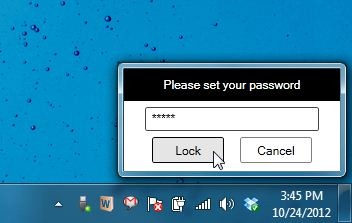
Nel complesso, USB Flash Drives Control è belloutility per abilitare o disabilitare istantaneamente le chiavette USB. Tuttavia, durante i test abbiamo riscontrato alcuni problemi, ad esempio una porta USB è rimasta disabilitata anche dopo averla riattivata dalle impostazioni. Sul rovescio della medaglia, le impostazioni applicate funzionano ancora anche dopo essere usciti dall'app. Lo strumento funziona su Windows XP, Windows Vista, Windows 7 e Windows 8.
Scarica USB Flash Drives Control













Commenti